
万彩字影大师免费版
v2.4.1 最新版64位- 软件大小:173.00 MB
- 软件语言:简体中文
- 更新时间:2021-05-26
- 软件类型:国产软件 / 视频处理
- 运行环境:WinAll
- 软件授权:免费软件
- 官方主页:http://www.animiz.cn/
- 软件等级 :
- 介绍说明
- 下载地址
- 精品推荐
- 相关软件
- 网友评论
万彩字影大师软件是很多用户喜欢用的电脑视频处理工具,主要用来编辑文字动画视频,可以根据自己的需要,借助模板、素材、装饰特效等工具,制作精彩有趣的作品,还可以分享导出,功能丰富全面,操作简单又便捷。
万彩字影大师免费版简介:
万彩字影大师是一款专业制作文字动画视频的软件,简单易用,可快速制作出具有翻转、快闪效果的文字动画视频,轻松打造热门自媒体短视频。
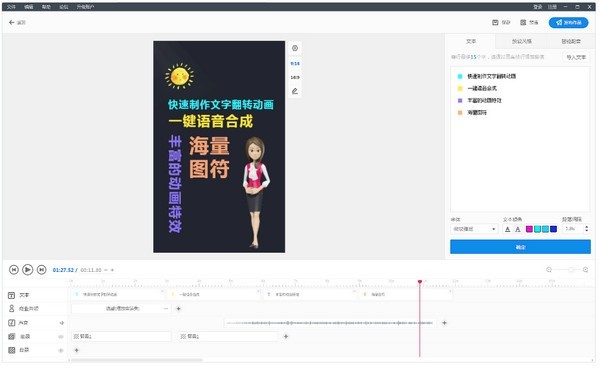
万彩字影大师官方功能:
1、20+文字动画效果
丰富的文字动画效果:弹跳、 翻滚、 打印、手写等,让文字表现形式更丰富。
2、丰富的图标素材库
上万的图标涉及各行各业,给文字配上相应图标,提升网友对视频内容的理解,轻松应对各种场景。
3、百变文字视频风格
文字和图片支持添加剪纸/黑白/黑影效果。 剪纸(贴纸、效果可使文字/图片立体突出;还可按需选择黑白、抖音风黑影效果。
4、60+动画人物角色
包含2D角色和3D角色,涉及多个行业:教师、 警察、医护、白领等。每一个角色都有各种动作/表情,您可根据文字的内容,配备相应的角色。
5、海量精美模板
内置了海量精美模板,包含了各种类型,如幽默搞笑、销售口才、情感百科、健康养生等,一键套用。

6、录制音频
连接麦克风即可录音,支持编辑以及设置变音。
7、妙用前景装饰特效
多种前景,如爱心、天空、植物等,满足各类场景需要;不同的装饰,如动植物、天气等, 美化视频画面;还有强大的特效,如爆炸、电光、表情等, 装点文字, 丰富动画视频内容。
8、文字转语音
如果不想真人配音,则可以输入文字生成语音朗读:多种角色可供选择(男士、女士、儿童、卡通、; 方言轻松转换(普通话,粤语, 英语,其他方言。
9、简单输出随意分享
支持输出多种视频格式,如mp4/mov/wmv/avi/flv/mkv;高清输出,LED大屏播放毫无压力;还支持输出GIF动图; 一键上传云端,轻松分享至微信、QQ、微博等社交平台。
10、创意片头片尾
自定义文字动画片头片尾:可添加文字,图片, Flash和转场动画,使视频内容更完整。
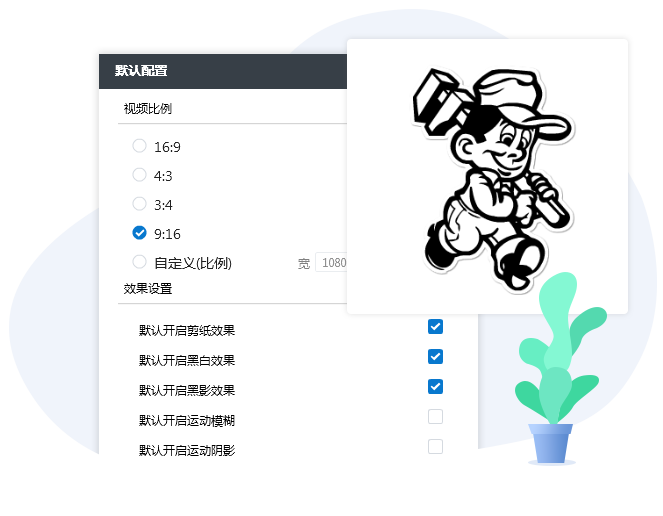
常见问题:
如何从【新建项目】制作一个文字动画视频?
新建工程
1、打开万彩字影大师之后, 点击首页的【新建项目】。
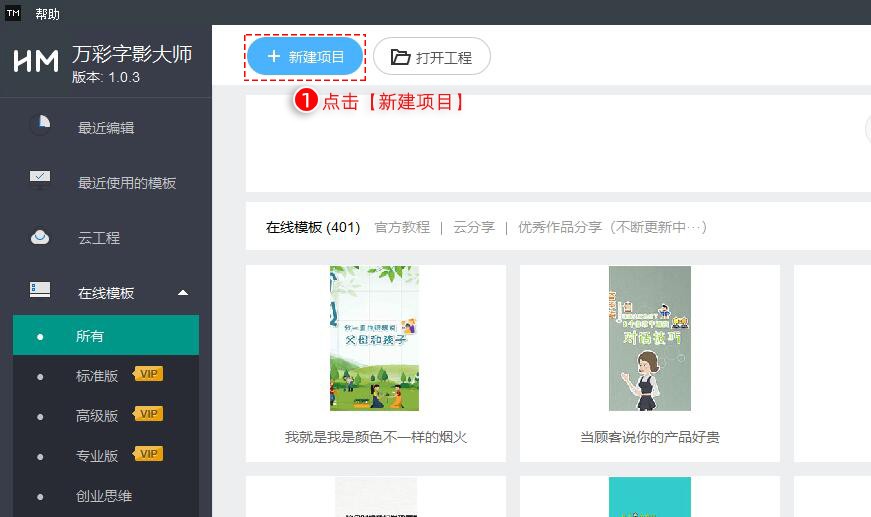
2、选择视频尺寸(为了适应手机屏幕, 这里我们会选择9:16 的尺寸。
输入文本
1、将提前复制好的文字内容粘贴到文本面板。
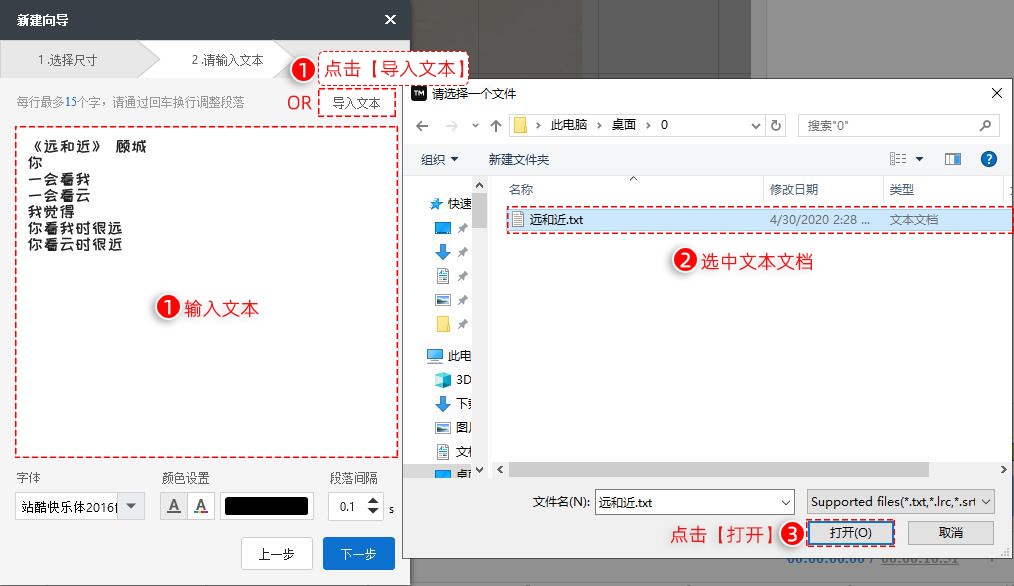
2、或者,点击【导入文本】, 将本地的文本文档导入到文本面板。
3、开始设置文本属性
A. 为文本选择一个字体。
B.设置文本颜色, 这里我们将这段文本设置为纯色 (文本支持设置纯色或者彩色。
C.选择段落间隔(段落间隔决定每段文字进场动画结束后的停留时间。
语音合成
1、选择一个语音角色。
2、适当调整语音的语速以及音量。
3、点击【试听】, 可以试听语音。
4、点击“完成”, 即可生成一个翻转文字动画视频。
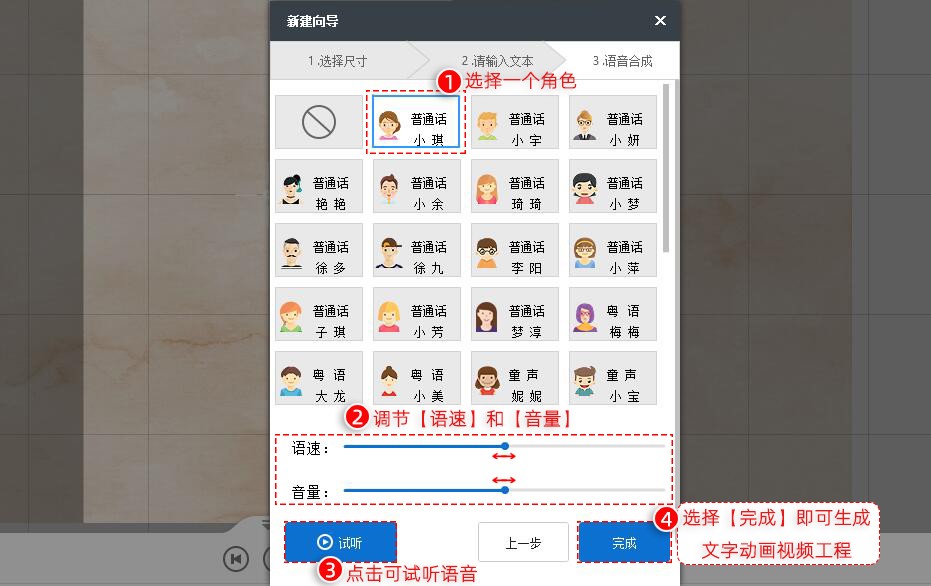
生成视频工程后, 你可以选择直接将它发布成离线视频或者稍作润色再发布
1、选择一个预设风格, 替换掉当前视频的文本属性以及背景,前景等内容。
2、修改文字的动画效果
3、为文字添加特效
4、为文字添加图符
5、还可以添加片头/片尾, 前景, 角色, 装饰等, 美化你的文字动画视频。
发布
这里我们以【视频发布】为例
1、点击【发布】按钮
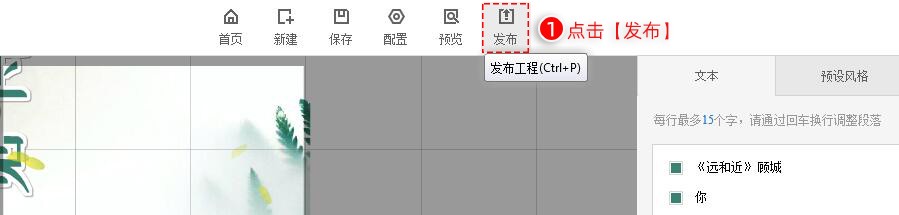
2、选择【视频发布】
3、选择一个视频保存位置并且设置视频参数(视频大小、格式等、--点击【完成】
4、发布成功后, 可以选择【查看展示】或者直接关闭窗口
如何用【在线模板】制作一个文字动画视频?
1、选择一个在线模板
在首页这里, 可以选择一个合适的模板, 单击即可打开模板
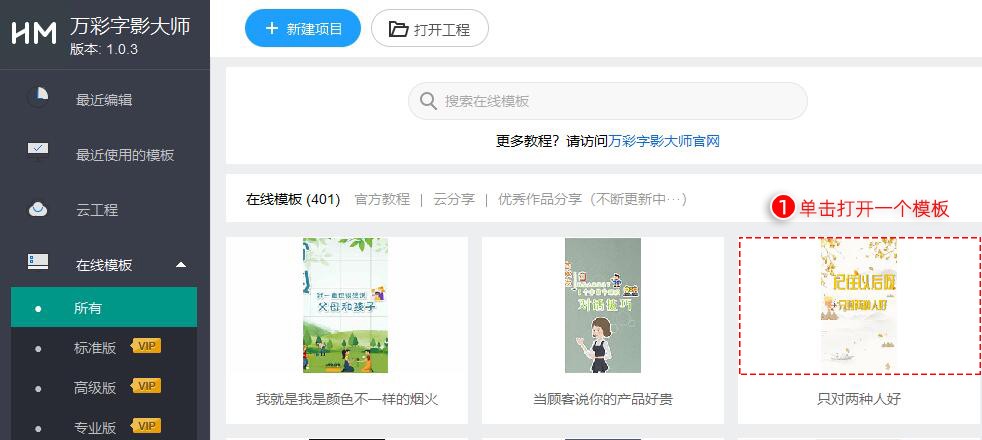
2、修改文本与语音
A.点击【修改文本】
B.输入新的文本或者选择【导入文本】
2、按需选择【语音合成】
3、前景与配音
A.新的文本生成后, 拖动前景条调整前景的时长以及删除原有的配音
B.点击音轨上的【+】添加新的配音文件
C.文本与语音添加完成后, 拖动文本滑块, 使得文本的出场与语音同步
3、发布
制作好之后, 就可以将当前工程发布成视频,GIF 或者发布到云端。
(具体操作与方法一的【发布】步骤一致)就这样,酷炫的抖音文字动画视频就做好了, 接下来可以把视频上传到抖音, 跟大家分享你的视频!
下载地址
- Pc版
万彩字影大师免费版 v2.4.1 最新版64位
本类排名
本类推荐
装机必备
换一批- 聊天
- qq电脑版
- 微信电脑版
- yy语音
- skype
- 视频
- 腾讯视频
- 爱奇艺
- 优酷视频
- 芒果tv
- 剪辑
- 爱剪辑
- 剪映
- 会声会影
- adobe premiere
- 音乐
- qq音乐
- 网易云音乐
- 酷狗音乐
- 酷我音乐
- 浏览器
- 360浏览器
- 谷歌浏览器
- 火狐浏览器
- ie浏览器
- 办公
- 钉钉
- 企业微信
- wps
- office
- 输入法
- 搜狗输入法
- qq输入法
- 五笔输入法
- 讯飞输入法
- 压缩
- 360压缩
- winrar
- winzip
- 7z解压软件
- 翻译
- 谷歌翻译
- 百度翻译
- 金山翻译
- 英译汉软件
- 杀毒
- 360杀毒
- 360安全卫士
- 火绒软件
- 腾讯电脑管家
- p图
- 美图秀秀
- photoshop
- 光影魔术手
- lightroom
- 编程
- python
- c语言软件
- java开发工具
- vc6.0
- 网盘
- 百度网盘
- 阿里云盘
- 115网盘
- 天翼云盘
- 下载
- 迅雷
- qq旋风
- 电驴
- utorrent
- 证券
- 华泰证券
- 广发证券
- 方正证券
- 西南证券
- 邮箱
- qq邮箱
- outlook
- 阿里邮箱
- icloud
- 驱动
- 驱动精灵
- 驱动人生
- 网卡驱动
- 打印机驱动








































网友评论